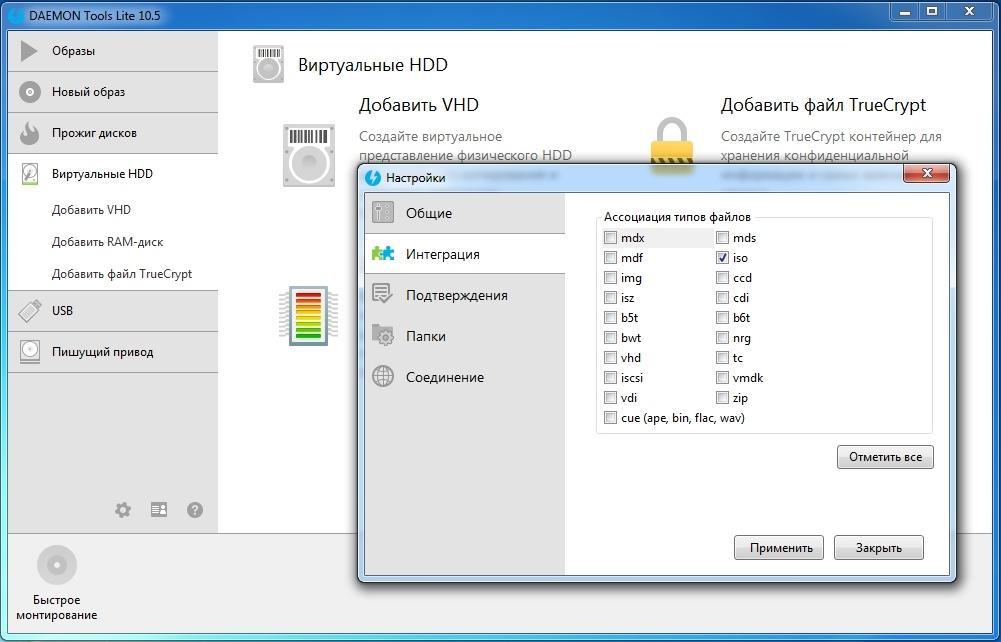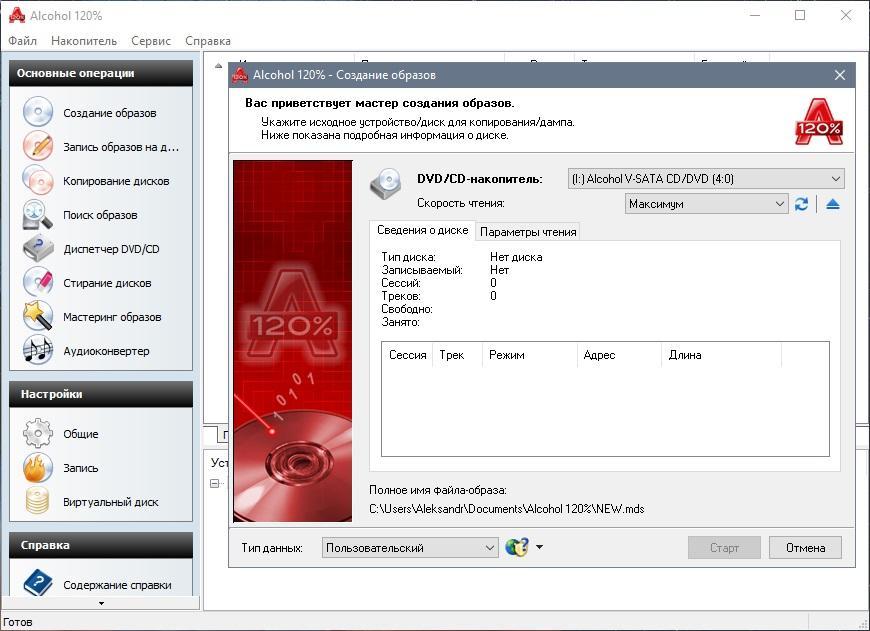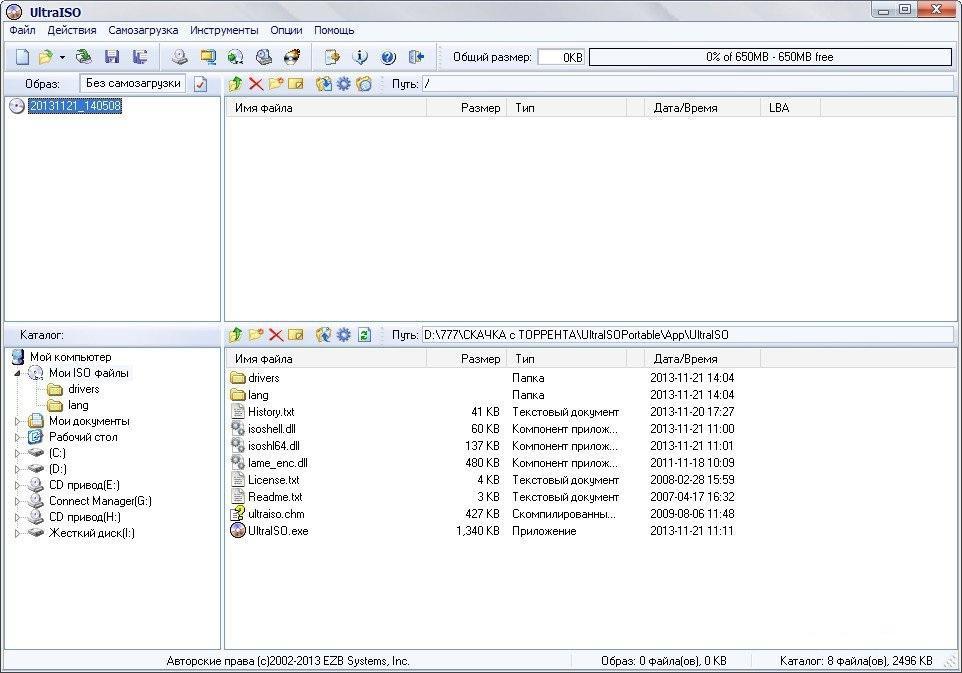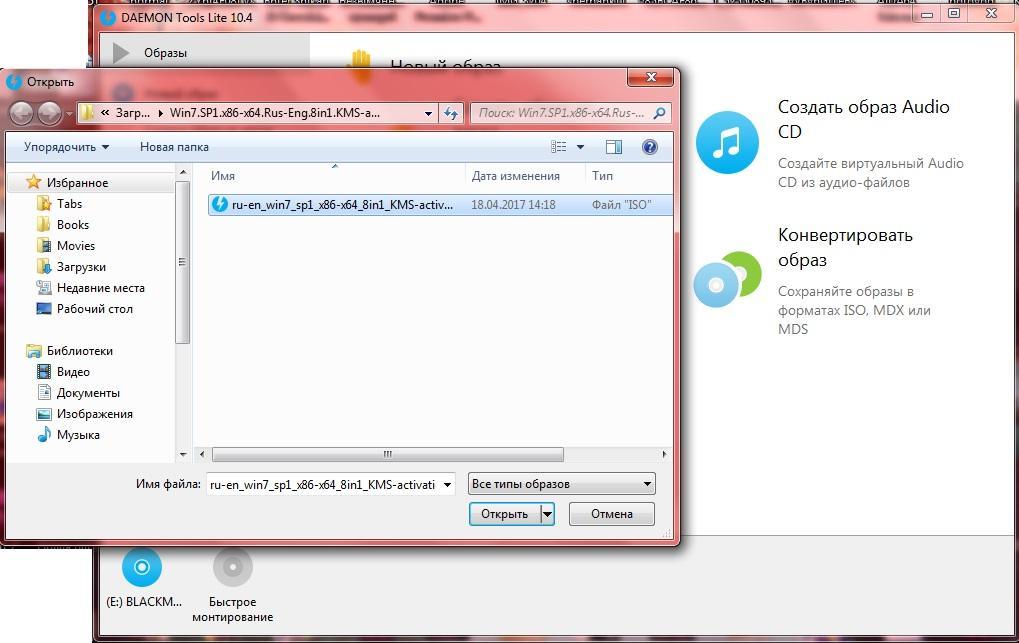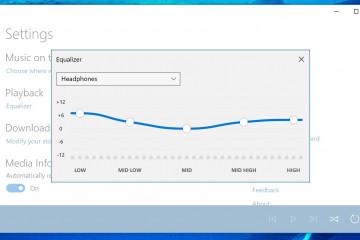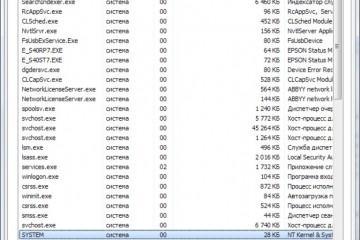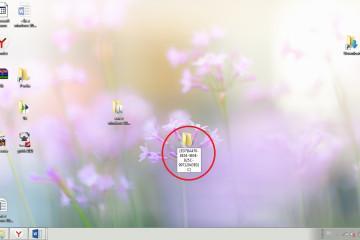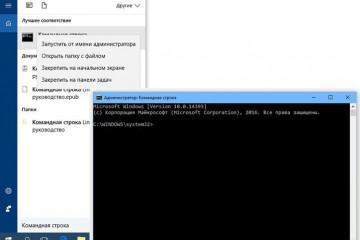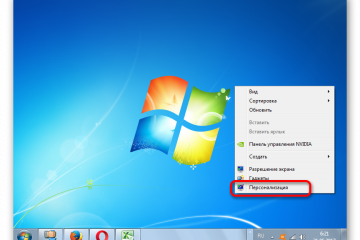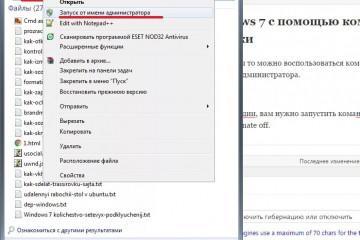Образ MDX — чем открыть на Windows 10 и 7
Содержание:
При стандартном использовании компьютера у пользователя не так много шансов столкнуться с какими-либо неизвестными форматами. Если же практикуется скачивание программ с торрент-трекеров или других обменников, то нередко можно увидеть файл с расширением MDX. Без некоторых знаний подобное обнаружение может стать причиной затруднений. Поэтому желательно разобраться с тем, для чего конкретно предназначены такие файлы и формат MDX, чем открыть Windows 10.
Что такое MDX файл
MDX файл — это специальный архив, предназначенный для работы с программой Deamon Tools. Архив представляет собой образ некоторого диска, который может быть смонтирован на виртуальный носитель, после чего использован по прямому назначению. Нередко файлы MDX являются источником различных программ, установщиков и игр.
До того момента, как появился формат MDX, программа Deamon Tools использовала следующие расширения:
- MDF. Общий формат, содержащий в себе данные с какого-либо диска;
- MDS. Образ, сохраняющий полную информацию о прошедших сессиях, а также другую информацию о конкретном носителе.
Теперь разработчикам удалось объединить функционал двух форматов в рамках одного файла. Причем в данном случае не просто создается некий образ диска, также происходит сжатие информации для экономии места на компьютере.
Образ — полная копия физического носителя, обычно CD или DVD диска. Главным отличием от обычных папок является то, что, помимо основной информации, в образе также содержится сама файловая система носителя.
Это важный параметр, определяющий функциональность копируемых с диска данных. В частности, если просто скопировать с установочного диска ОС все файлы и переместить их на другой носитель, он не станет установочным. Подобный образ не имеет смысла записывать на флешку, поскольку компьютер попросту не сумеет прочесть необходимые установочные файлы непосредственно из БИОС. А вот наличие файловой системы все меняет.
Создать образ можно на основе любого физического носителя без каких-либо ограничений. Это требуется для тиражирования установочных файлов, а также для резервирования данных.
Смонтированный в соответствующей программе образ MDX позволит работать с любыми программами или играть в защищенные от копирования игры, при этом не имея самого физического носителя.
Образ MDX: чем открыть Windows 10 и 7
Чем открыть MDX на Windows 7 — важный вопрос, появившийся из-за отсутствия каких-либо встроенных средств для работы с образами. Пользователям этой операционной системы обязательно потребуются специализированные программы, получившие название эмуляторы.
Операционная система Windows 10 обладает более продвинутыми возможностями по работе с образами. Однако встроенных возможностей хватает только для работы с файлами в формате ISO. Расширение MDX по умолчанию не поддерживается, так что тут снова потребуется специальный софт.
Родной для формата MDX является популярнейшая программа Deamon Tools. Помимо нее, также можно использовать приложения Alcohol 120 % и UltraISO. Все они имеют бесплатные версии, обладающие необходимым функционалом для удобного управления существующими образами. Ниже рассмотрено каждое приложение.
Использование программы Daemon Tools
Одно из самых популярных приложений для работы с виртуальными приводами на виндовс. Формат MDX лучше всего работает именно с этой программой, так как для нее расширение предназначено в первую очередь. Никаких затруднений на этапе считывания и монтирования возникнуть не должно.
Софт распространяется в виде бесплатной версии с приставкой Lite, а также в виде полноценной лицензии. Daemon Tools Lite прекрасно справляется с основными задачами, эффективно считывая образы и создавая виртуальные носители. Некоторые ограничения могут проявиться при работе сразу с несколькими приводами или при попытке отредактировать содержимое образа. Но для этого предусмотрена платная версия Daemon Tools Ultra, в которой имеется пробный период с предоставлением полного функционала.
Порядок открытия файла:
- Запустить программу Daemon Tools.
- В главном окне нажать на «Добавить образ».
- Через проводник отыскать нужный файл, который система сразу же добавит в собственную библиотеку.
- Нажать на «Монтировать».
- Дважды щелкнуть по изображению виртуального привода в главном окне программы или открыть его через «Мой компьютер».
Виртуальный дисковод будет находиться рядом со всеми физическими носителями. Если в системе предусмотрен автозапуск, то перед пользователем сразу же откроется окно с предложением начать установку программы с образа или просмотреть находящиеся на диске файлы.
Использование программы Alcohol 120 %
Alcohol 120 % — достаточно известное приложение, поддерживающее обработку файлов в форматах MDX, ISO, BWT, CCD, ISZ. С помощью этого софта даже неопытный пользователь может быстро научиться открывать файлы образов, редактировать и записывать их на внешние носители. Дополнительно предусмотрен продвинутый функционал для эмулирования дисководов и монтирования образов в виртуальные приводы.
Чтобы открыть нужный файл с помощью программы Alcohol 120 %, необходимо следовать простой инструкции:
- Запустить установленное приложение на компьютере.
- Нажать на «Файл» в верхней панели.
- Из появившегося списка выбрать позицию «Открыть». Для ускорения процесса можно воспользоваться горячими клавишами «Ctrl + O».
- В открывшемся окне проводника необходимо найти нужный файл образа и нажать на «Открыть».
Теперь с открытым файлом можно проводить множество различных манипуляций. Чтобы просмотреть полный список доступных действий, нужно нажать на файл правой кнопкой мыши или воспользоваться находящейся слева панелью «Основные операции».
Использование программы UltraISO
Если пользователю требуется бесплатное и функциональное приложение для работы с образами дисков, которое при этом не займет много места на диске, лучше всего обратить внимание на программу UltraISO. Эта универсальная утилита полностью русифицирована и имеет максимально понятный интерфейс. Даже большое количество различных возможностей не путает в процессе использования.
Основным форматом для этой программы является ISO. Однако с другими образами она также справляется очень легко без каких-либо сложных подготовительных действий. Процесс открытия файлов MDX аналогичен предыдущему приложению. Через главное окно открывается проводник, в котором и обнаруживается нужный образ. Причем сразу после его открытия пользователю становятся доступны все имеющиеся файлы. Их можно копировать в другие папки или редактировать.
Как конвертировать файл MDX в ISO
Форматы MDX и ISO схожи по своему назначению и способу открытия. Однако в некоторых случаях действительно может потребоваться конвертация одного расширения в другое. К примеру, на операционной системе Windows 10 можно легко работаться с ISO при помощи встроенных средств, тогда как MDX потребует стороннего ПО.
Конвертировать файлы можно с помощью любой из рассмотренных программ. Но при этом стоит помнить, что конвертация — не самая необходимая опция, и она доступна только держателям купленной лицензии.
Порядок конвертации на примере UltraISO:
- Перейти в меню «Инструменты».
- Нажать на «Конвертировать».
- Выбрать нужный образ и указать каталог вывода нового файла.
- Подобрать необходимый формат конвертации и запустить процесс.
В остальных приложениях процесс происходит по тому же принципу практически без изменений.
MDX — универсальный формат, позволяющий хранить всю необходимую информацию с физических носителей и при этом экономить место на винчестере. Современные программы без проблем открывают файлы с таким расширением и позволяют даже преобразовывать их в совершенно другой формат.